September 2
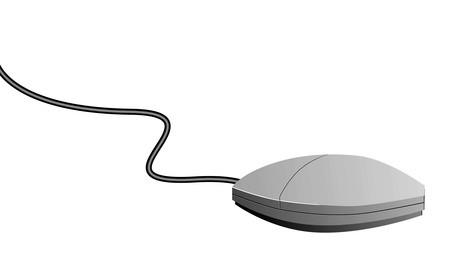
Corel Draw, un popolare grafica vettoriale programma di editing, è la prima scelta di molti illustratori professionisti e hobbisti di progettazione grafica. Il programma è progettato per funzionare solo su Windows, in quanto le versioni per Mac sono stati a lungo interrotto. Tuttavia, recenti computer Mac possono essere configurati per eseguire Windows al fine di accedere ai programmi basati su Windows che non hanno controparte Mac. Per eseguire Corel Draw sul vostro Mac, è necessario innanzitutto cambiare il sistema operativo Mac OS X a Windows.
1 Assicurarsi che il sistema operativo Mac è completamente aggiornata. Se necessario, utilizzare l'aggiornamento Sofware nel menu Apple. Eseguire il backup dei file importanti.
2 Accedere all'account amministratore sul computer. Fare clic sulla cartella "Applicazioni" e scegliere la cartella "Utility". Clicca su "Assistente Boot Camp."
3 Creare una partizione per Windows, utilizzando il prompt Boot Camp Assistant. Scegliere una dimensione della partizione che è abbastanza grande per la versione di Windows che si desidera installare. Effettuare la dimensione della partizione più grande selezione trascinando il grafico divisore tra la grafica di partizione.
4 Fai clic su "partizione". Lasciate che i computer creano la partizione, che può richiedere alcuni minuti.
5 Cercare il messaggio "Installazione di avvio di Windows" in Boot Camp. Inserire il CD di installazione di Windows nel lettore CD e clicca su "Avviare l'installazione."
6 Seguire le istruzioni visualizzate per installare la versione di Windows, fino a raggiungere il menu Formato partizione.
7 Selezionare la partizione che hai appena fatto. Per Windows Vista o Windows 7, questo sarà etichettato Boot Camp. Per Windows XP, questo sarà di ripartizione C. Controllare la dimensione della partizione per assicurarsi di avere la partizione corretta selezionata.
8 Selezionare Opzioni unità, quindi selezionare Formato. Fare clic su "OK", quindi fare clic su "Avanti". Questo cambia il formato di partizione in NTFS.
9 Seguire le istruzioni su schermo per completare l'installazione di Windows. Configurare Windows per le impostazioni preferite.
10 Inserisci il disco di installazione di Mac OS X e seguire le istruzioni visualizzate per installare i driver per Boot Camp.
11 Riavvia il tuo computer. Aggiornare i driver, utilizzando il Software Update, e seguire le istruzioni sullo schermo.
12 Installare Corel Draw sul vostro nuovo sistema operativo Windows.
